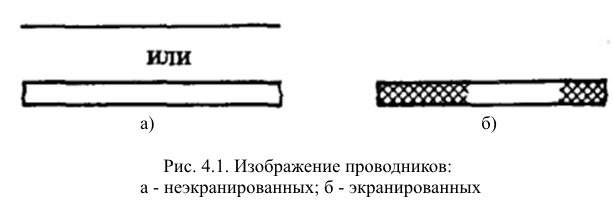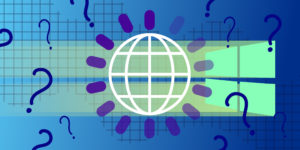Обжим интернет кабеля
Сегодня без интернета сложно обойтись даже самому консервативному человеку. В глобальной сети люди работают, учатся и развлекаются. В ней столько информации, что не хватит всей жизни, чтобы изучить ее. Доступ к интернету, как все знают, предоставляется провайдером, который прокладывает в квартиру или дом кабель, подключаемый к компьютеру или роутеру. Кабель такого же типа используется и для соединения персонального компьютера и роутера, зовется патч-кордом или соединителем. Чтобы подключить кабель и получить соединение, важно правильно обжать его. В этом материале подробно рассказано, как обжать интернет-кабель в домашних условиях, какой разъем интернет-кабеля обычно используется для подключения.
Что такое интернет-кабель
Интернет-кабель — это провод, с помощью которого любой человек может получить доступ к интернету. Он протягивается от распределительно щитка, а туда — от центра провайдера, который и предоставляет услуги доступа к сети. На данный момент часто используются следующие типы кабелей:
- Витая пара;
- Оптоволоконный провод;
- Коаксиальный провод.

Помимо этого, кабели отличаются способом экранирования, типом жил и так далее. Наиболее популярным среди них является витая пара, которую обычно и прокладывают практически при любом подключении. Она также достаточно легко обжимается самостоятельно. Сам шнур состоит из нескольких пар проводков, свитых между собой. Делается это с целью уменьшения влияния электромагнитного поля на передачу данных. Для категории UTP5 и более применяют способ переплетения с разным шагом для лучшего качества сигнала.
Витую пару применяют при создании локальных вычислительных сетей LAN (Local area network) из двух и более компьютеров, а также для прокладки внутри станций, на улице и даже под землей. Выглядит провод как обычный шнур серого или белого цвета с маркировкой, описывающей количество жил и тип экранирования. Внутри изоляции находятся переплетенные пары жилок, которые также изолированы друг от друга. В зависимости от типа кабеля жилки имеют определенных цвет. Обычно их красят в белый, коричневый, зеленый, синий и в их «полосатые» комбинации с белым цветом.

Подключение шнура к сетевому оборудованию (сетевой карте) персонального компьютера или ноутбука используется разъем типа 8P8C, находящийся в компьютере. К нему подключается интернет коннектор стандарта RJ 45, надетый на провод. Часто люди путают название стандарта с разъемами для коннекторов интернет-кабелей. Разъем типа 8P8C используется, как уже было сказано, для создания локальных сетей по технологии 10BASE-T, 100BASE-TX, 1000BASE-T и IEEE 802.3bz с использованием четырехпарного кабеля витой пары.
Важно! Стандарты этой связи были разработаны еще в прошлом веке — в 1975 году и сразу же получили широкое распространение для подключения абонентов сначала в телефонных сетях, а затем к глобальной сети.

Конструкция коннектора для сетевого кабеля
Чаще всего для организации компьютерных сетей применяется интернет коннектор типа RJ 45, хотя есть еще и немало других — RJ 11 (для телефонных линий), RJ 12 и так далее, но самым распространенным является именно первый тип. Конструкция этих шнуров, несмотря на различные предназначения, схожа.
Состоит коннектор RJ 45 из пластмассового корпуса, в который встроены специальные контактные ножи. Последние отличаются золотистым напылением на металле, а их количество напрямую зависит от типа шнура и стандарта коннектора, с которым в паре он используется.

Контактные ножи при сборке штекера отпрессовываются вовнутрь корпуса, так как он изготавливается под давлением методом литья. Кроме этого, в коннекторе есть элементы, надежно фиксирующие шнур и предотвращающие разрыв контактов. Внешний вид напоминает прямоугольный колпачок с защелкой, чтобы кабель надежно фиксировался в розетке или в разъеме сетевой карты.
Важно! Для экранированного кабеля используется другой специальный коннектор. Его отличие от обычного заключается в том, что он также обладает дополнительной экранирующей защитой.

Способы обжима интернет-кабеля
Обжимается шнур для того, чтобы войти в разъем сетевой карты или розетку и зафиксироваться там всеми контактами. Все 8 контактов 4-жильного кабеля витой пары и внешнюю обтяжку изготавливают в виде плотного шнура, который изначально не содержит каких-либо коннекторов. Делается это для того, чтобы провод не цеплялся за другие вещи при хранении и транспортировке. Также это позволяет ему пролезать в небольшие отверстия в стенах при прокладке в квартиру. Если бы обжимка осуществлялась на заводе изготовителе кабеля, то протяжка бы занимала больше времени и требовала бы больше ресурсов.

Прямое соединение
Провод прямого соединения часто называется патч-кабелем и требуется для замены беспроводного соединения. Его главная особенность заключается в том, что контакты проводов на одной его стороне полностью соответствуют контактам на другой. При этом используется один стандарт: либо T568A, либо T568B.
Его используют, чтобы подсоединить:
- Коммутатор и маршрутизатор;
- Компьютер и коммутатор;
- Компьютер и концентратор.

Перекрестное подключение
Перекрестный тип используется для прямого подключения двух компьютеров. Его главное отличие от прямого кабеля в том, что он использует различные стандарты расположения контактных групп. На одном его конце может применяться стандарт T568A, а на другом — T568B. Наиболее часто его применяют для того, чтобы объединить устройств одного типа, а именно:
- Коммутатора и коммутатора;
- Коммутатора и концентратора;
- Двух маршрутизаторов;
- Двух компьютеров;
- Компьютера и маршрутизатора.

Как обжимать интернет-кабель самостоятельно
Многие не знают, как обжать кабель интернета без обжимных клещей. Сделать это дома почти всегда можно самостоятельно, без использования каких-либо специальных инструментов. Кроме профессиональных инструментов по типу обжимщика и кримпера, зафиксировать коннектор можно с помощью пассатижей, клещей, плоскогубцев и даже простой отвертки. Хоть они и не так эффективны, но для разового случая подойдут лучше, чем инструмент за 2500 рублей.*
С помощью пресс-клещей
Если никакого другого инструмента нет, то можно опрессовать пресс-клещами или простыми пассатижами. Последними совершать обжим не очень удобно, но вполне возможно. Порядок работы следующий:
- Взять шнур и отмерить длину, достаточную для обрезки, зачищения и некоторых других моментов;
- Снять слой изоляции аккуратными движениями рук или простого ножа или щипцов. Изоляцию самих жил трогать не нужно;
- Определить схему, по которой будет происходить подключение и укладка жилок в коннектор;
- Расположить проводки в коннектор в соответствии с выбранной схемой и обрезать лишние концы, чтобы слой без изоляции полностью был в корпусе коннектора;
- Перевернуть корпус так, чтобы разъем смотрел вниз и вставить зачищенные жилки по контакты до плотного упора;
- Контакты после этого должны «пробить» все жилки, поэтому с помощью обычной плоской отвертки можно направить их глубже на ножки;
- Аккуратно зажимать фиксатор коннектора с помощью пассатижей или пресс-клещей;
- Заняться обжимкой второй стороны кабеля, если это необходимо;
- Оценить качество работы и фиксацию, проверить кабель на работоспособность.

С помощью отвертки
Если инструментов нет вообще, то, скорее всего, найдется хотя бы отвертка, которой также можно совершить процедуру. Порядок действий таков:
- Выпрямить кабель и зачистить часть внешней оболочки;
- Отмерять расстояние жил по вилке коннектора;
- Отрезать жилка так, чтобы они были одинаковой длины;
- Вставить кабель в торец наконечника так, чтобы все жилки зафиксировались по направляющим каналам до упора;
- Внешняя изоляция должна попасть под корпус коннектора;
- Далее обычной отверткой плоского типа контакты корпуса утапливаются к жилкам;
- Остается проверить установку на работоспособность.

Самообжимающийся коннектор
В продаже есть и специальные коннекторы, которые обжимают сами себя и не требуют абсолютно никаких инструментов под рукой. Для их использования снимаю верхнюю изоляцию кабеля и обрезают проводки. После прокладки жилок в каналы корпус защелкивается и все проводки «топятся» в контакты. Все это возможно благодаря двум шарнирным половинкам.

Какая последовательность проводов в интернет кабеле
Как уже говорилось, типов расположения проводов две
- Прямая, когда происходит подсоединение сетевых выходов устройства с роутером или коммутатором;
- Перекрестная, когда подключают несколько одинаковых устройств напрямую.
Наиболее часто используется именно второй стандарт. Последовательность проводов в котором следующая: бело-оранжевый провод, оранжевый, бело-зелёный, синий, бело-синий, зелёный, бело-коричневый, коричневый. Таком тип используется, когда связываются два однотипных устройства
Важно! Перекрестный вид используется, когда нужно связать два однотипных устройства: компьютер с компьютером, коммутатор с коммутатором и т.д. Постепенно этот вид расположения проводов теряет свою популярность, так как на замену ему приходят интерфейсы, способные самостоятельно производить настройку передачи сигналов и их прием автоматически.

Как отремонтировать или поменять штекер на сетевом кабеле
Случается и то, что приходится заменять штекер на кабеле и чинить его. Воспользоваться можно отверткой. Сразу стоит сказать, что при некачественном обжиме будут регулярно происходить сбои и потеря сигнала, разрыв соединения. Сделать монтаж можно следующим образом:
- Снять изоляцию кабеля и раскрутить все жилы, находящиеся внутри него;
- Отмерить расстояние по всему корпусу штекера так, чтобы проводки доходили до контактов, а внешний слой изоляции кончался в самом коннекторе для большей надежности;
- Установить кабель и зафиксировать все жилки по каналам контактов;
- Зажать фиксацию и «утопить» контакты штекера в жилки.
- Проверить кабель на работоспособность.

Как проверить на исправность интернет кабель Если кабель вдруг перестал работать, то нужно разобраться с причинами этой неисправности. Вариантов тут не много:
- Жилки кабеля не касаются контактов в штекере;
- Штекер плохо контактирует со слотом сетевой платы;
- Произошел внутренний разрыв кабеля.
Вторую причину рассматривать долго и не нужно, так как она не связана с неисправностью кабеля. Гораздо больший интерес представляют первый и третий случаи. Самая главная проверка — мультиметром или тестером, то есть прозвон. Также прозвонить можно и каждый отдельный проводок. Делается это следующим образом. Один щуп прибора устанавливается на одну часть кабеля, а другой на — на вторую. Поочередно происходит подача напряжения на каждую жилку. Неисправность, если она заключалась в разрыве, тот час же будет найдена. Если с кабелем все нормально, то, скорее всего, отошли контакты в самом штекере. Собрать его заново или купить новый и выполнить зажим можно любым из способов, описанным выше.

Тепеь понятно, как правильно соединить интернет кабель, как его зафиксировать в штекере коннектора. Сделать это достаточно просто, используя при этом даже не специальные приборы, а простые плоскогубцы или отвертку. Чинить проблемные провода лучше с использованием мультиметра.
Как обжать сетевой кабель LAN своими руками
![]()
Недавно у меня возникла необходимость обжать сетевой кабель LAN, а специального инструмента у меня под рукой не было. Именно о том, как опрессовать витую пару без специального инструмента и пойдет речь. Конечно, вы можете купить готовый кабель, но мы же не ищем легких путей, правда? Ну, а если серьезно, то ситуации, когда необходимо опрессовать витую пару бывают самые разные.
Например, в связи с частым извлечением из порта Ethernet вилки RJ-45 на опрессовке мог возникнуть не качественный сигнал или не хватает стандартной длины кабеля (патч-корда) для объединения нескольких рабочих мест. А может просто дома нужно подключить кабелем LAN Smart TV к интернету (на примере телевизора Samsung) или соединить витой парой между собой два компьютера в локальную сеть. Да мало ли что вам может понадобиться подключить по сетевому кабелю.
Вот заводские стандарты длины патч-кордов с вилками RJ-45: 0.5м, 1м, 1.5 м, 2м, 3м, 5м, 7м. Кабель меньшей или большей длинны производитель изготавливает под заказ.
У меня дома в наличии имелся кабель «витая пара» (здесь подробно описаны характеристики витой пары) и несколько коннекторов RJ-45, но не было у меня специальных обжимных клещей (кримпер). Как вы уже наверное догадались, выход из положения был найден — я решил заменить кримпер отверткой. Конечно, без специального инструмента процесс монтажа становится рутиной и занимает больше времени, но зато, при правильном подходе, качество опрессовки не пострадает.
Схемы опрессовки витой пары.
Я думаю вы понимаете, что под качеством подразумеваются голова и руки потому, что именно от них и будет зависеть качество обжима витой пары. Говорю это потому, что встречал людей, которые умудряются опрессовывать витую пару кримпером в разы хуже, нежели это сделает дилетант отверткой при правильном подходе. На изображении ниже показан один из множества видов кримперов.
![]()
Начну я с того, что приведу несколько схем опрессовки витой пары. Ниже представлено изображение, на которых я нарисовал две схемы опрессовки витой пары: прямой кабель и перекрестный (Cross-Over) кабель.
- Первая схема используется для подключения PC — Switch (компьютер — коммутатор), Smart TV — Router (телевизор — маршрутизатор), Switch — Router (коммутатор — маршрутизатор) и Router — PC (маршрутизатор — компьютер).
- Вторая схема для подключения PC — PC (компьютер — компьютер), Switch — Switch (коммутатор — коммутатор), Router — Router (маршрутизатор — маршрутизатор). Обычно используется для подключения однотипных устройств.
Стоит сказать, что многие современные цифровые устройства автоматически определяют тип кабеля (прямой или перекрестный) и вместе прекрасно работают на любом из них. Большинство современных устройств уже имеют такой интерфейс (Auto MDI-X), а следовательно перекрестный тип опрессовки постепенно уходит в прошлое.
Прямой кабель (Straight-through — прямо проходящий). ![]()
Перекрестный кабель (Cross-Over — нуль хабный). ![]()
Я думаю, что необходимую схему с помощью которой вы свяжите свои устройства в сеть вы выбрали, теперь давайте приступим непосредственно к созданию самого кабеля LAN.
Подробная инструкция по обжиму коннектора RJ-45.
Первым делом, нужно снять внешнюю оболочку кабеля. Кстати, практически все виды витой пары содержат внутреннюю нить, позволяющую легко избавлять кабель от внешней оболочки при подключении к коннекторам RJ 45 (для компьютерных сетей).
![]()
Теперь нужно выпрямить все уложенные вместе жилы и отмерять расстояние по вилке, приложив к ней кабель так, чтобы все провода сели в свои посадочные места до упора. Внешняя оболочка кабеля должна разместиться под фиксирующим зажимом.
![]()
Убедившись, что замер сделан правильно, обрезаем кабель до нужной длины.
![]()
Теперь нужно вставить в торец вилки кабель так, чтобы все жилы до упора сели в свои направляющие каналы. Сделать это нужно так, чтобы внешняя изоляция кабеля попала под планку зажима коннектора. После этого зажмите фиксирующую планку коннектора отверткой, при этом нужно следить, чтобы жилы не вышли из посадочных каналов. Для удобства можно зафиксировать кабель рукой в которой держите отвертку.
![]()
На данном этапе обжима, коннектор должен выглядеть так, как это показано на фотографии ниже. Обратите внимание, что контакты еще не утоплены в жилы кабеля.
![]()
Осталось утопить контакты коннектора в жилы кабеля. Нужно быть предельно внимательным и с чувством давить отверткой на контакты чтобы те сели на свои места, при этом прорезав оплетку жил.
![]()
Когда будете утапливать контакты коннектора в жилы кабеля, следите за тем, чтоб они садились на одно и тоже место в одну линию. По окончанию опрессовки, желательно убедится в качестве выполненной работы и проверить связь с помощью обычного тестера. Для этого на тестере нужно выставить переключатель в режим измерения сопротивления или в положение звукового сигнала и протестировать все рабочие жилы обжатого Вами сетевого LAN кабеля.
![]()
При отсутствии сопротивления или звукового сигнала, дожмите контакты коннектора до своего посадочного места. Конечно кримпером это делать гораздо удобнее и быстрее, но если все сделаете правильно — на выходе получите ничем не хуже обжатую витую пару отверткой.
![]()
Было бы не лишним использовать изолирующий колпачок так как он защитит кабель от перегиба и коннектор от пыли и влаги, но дома у меня его не оказалось. Кроме того, колпачок придает кабелю некоторую завершенность и красоту.
![]()
На фотографии ниже я решил выложить сравнение обжатой витой пары специалистами известного провайдера в Украине, которые обжимали коннектор кримпером около года назад у меня дома. Их работа на фотографии обведена красным кружком, а коннектор обжатый отверткой обведен зеленым.
![]()
P.S. Важно помнить, что от качества опрессовки сетевого кабеля зависит качество связи Вашей сети. Плохо обжатый или закрепленный коннектор может работать с перебоями, что в дальнейшем приведет к полному выходу его из строя. Если вы в домашней сети обнаружите обрыв кабеля LAN, то о способах его соединения читайте здесь. Кстати, рекомендую расширить свой кругозор и прочитать небольшую публикацию о том, как прокладывают сетевой кабель под водой между континентами.
Если вы нашли ошибку, пожалуйста, выделите фрагмент текста и нажмите Ctrl+Enter.
Как обжать кабель RJ-45 для интернета дома
Не секрет, что современные технологии стремительно развиваются, поэтому для того, чтобы мы, их потребители, шли в ногу с прогрессом, приходится разбираться в каждой мелочи. На сегодняшний день Интернет занял неотъемлемую часть жизни общества. Чтобы уметь настроить «связь с миром» у себя дома, требуются специальные знания.

Зажать контакты коннектора RJ-45 можно и в домашних условиях
Наверняка каждый из нас рано или поздно столкнётся с такой проблемой, как износ LAN-кабеля для интернет-соединения, поломка Ethernet коннектора или нехватка длины сетевого провода. Для оперативного решения этой задачи от вас потребуется полчаса времени, знание алгоритма действий и минимальный набор составляющих.
Если вас интересует, как обжать кабель для Интернета при помощи специального инструмента — обжима или и вовсе без него, специальные схемы опрессовки и необходимые для этого детали — милости просим.
Что понадобится для опрессовки витой пары
Опрессовка представляет собой прикрепление восьмиконтактного модульного соединителя — коннектора RJ-45 к витой паре (сетевому кабелю, состоящему из восьми попарно свитых жил). Для этой операции вам потребуется:
- Интернет-кабель.
- Парочка разъёмов RJ-45. Понадобится для работы один, однако, их небольшая цена позволяет взять ещё один или несколько про запас.
- Обжим. Он же кримпер, он же пресс-клещи — специальный инструмент для существенного ускорения процесса опрессовки.
- Изолирующий колпачок. Необязателен, но он поможет предотвратить последующий перегиб провода и попадание мусора в коннектор RJ-45.

Схемы опрессовки сетевого кабеля
На сегодняшний день существуют две схемы опрессовки витой пары – прямой кабель и перекрёстный (кроссоверный).
Обычно техника прямо проходящего кабеля используется для соединения:
- Компьютера и коммутатора.
- Компьютера и роутера.
- Телевизора и роутера.
- Роутера и коммутатора.
Перекрёстный обжим кабеля сегодня встречается всё реже и реже, так как современная техника автоматически определяет тип сетевого провода и безотказно работает как с прямым, так и с кроссоверным кабелем. Перекрёстный тип используется для связи однотипных механизмов:
- Роутер и роутер.
- Коммутатор и коммутатор.
- ПК и ПК.
Схема прямого построения цветных жил на обоих концах кабеля выглядит следующим образом:
| Левый конец кабеля | Правый конец кабеля |
| 1) Бело-оранжевая | 1) Бело-оранжевая |
| 2) Оранжевая | 2) Оранжевая |
| 3) Бело-зелёная | 3) Бело-зелёная |
| 4) Голубая | 4) Голубая |
| 5) Бело-голубая | 5) Бело-голубая |
| 6) Зелёная | 6) Зелёная |
| 7) Бело-коричневая (бело-красная) | 7) Бело-коричневая (бело-красная) |
 Коричневая (красная) Коричневая (красная) |  Коричневая (красная) Коричневая (красная) |

Что касается перекрестного кабеля, здесь оба конца витой пары будут разными, а схема распределения жил выглядит так:
| Левый конец кабеля | Правый конец кабеля |
| 1) Бело-оранжевая | 1) Бело-зелёная |
| 2) Оранжевая | 2) Зелёная |
| 3) Бело-зелёная | 3) Бело-оранжевая |
| 4) Голубая | 4) Голубая |
| 5) Бело-голубая | 5) Бело-голубая |
| 6) Зелёная | 6) Оранжевая |
| 7) Бело-коричневая (бело-красная) | 7) Бело-коричневая (бело-красная) |
 Коричневая (красная) Коричневая (красная) |  Коричневая (красная) Коричневая (красная) |

Опрессовка коннектора при помощи обжима
Определившись со схемой, мы переходим к самой главной части всей процедуры — опрессовке разъёма RJ-45 с помощью специального инструмента — обжима. Особенность работы с кримпером заключается в том, что он существенно экономит время и выполняет ответственную часть самостоятельно.

Начать работу следует с отсечения прежнего коннектора (если таковой имеется, то он станет образцом для расположения жил). Далее следует зачистить витую пару от изоляции, оголив цветные провода так, чтобы их длина соответствовала коннектору и они сидели в нём до упора. Очистку внешней оплётки можно провести двойным ножом обжима или же обычным перочинным ножом. Цветные жилы будут скручены попарно, поэтому их следует рассоединить, выпрямить и ровно подрезать до одинаковой длины. Расположив проводки согласно выбранной схеме, мы берём разъём RJ-45 защёлкой к низу. Вставляем в него жилы до упора так, чтобы небольшая часть изоляции интернет-кабеля тоже входила в коннектор. Когда провода лежат в своих направляющих каналах, а край изоляции находится под планкой зажима RJ-45, настало время для опрессовки. Помещаем коннектор с жилами в разъём инструмента. Осталась всего пара штрихов – сжимаем рукояти кримпера так, чтобы планка зажима (контакты) вилки RJ-45 прорезала изоляцию жил.
Следите за тем, чтобы работа была сделана качественно, чтобы ничего не отходило и не выпадало. Для завершения операции мы оденем изолирующий колпачок. Теперь всё готово к использованию!
Обжим коннектора без пресс-клещей
Если у вас нет инструмента для обжима разъёма RJ-45 — не отчаивайтесь. Пара прямых рук и простая отвёртка все сделают по высшему разряду. Не стоит скрывать, что работа без пресс-клещей продлится значительно дольше и есть вероятность, что с первого раза мы не сможем правильно обжать провод, но попробовав, мы ничего не потеряем.
Алгоритм действий схож с тем, что описан выше: мы оголяем кабель, сверяем длину проводков и коннектора, выравниваем и подрезаем жилы. Распределив согласно схеме цветные провода, мы помещаем их внутри разъёма RJ-45 так, чтобы часть изоляции витой пары попадала в коннектор. Здесь, пожалуй, начинается самое интересное. Убедитесь, что порядок расположения жил не нарушен и они вплотную сидят по направляющим каналам. Следующий наш шаг — мы придавливаем планку зажима коннектора отвёрткой. Полдела сделано! Осталось вдавить контакты разъёма RJ-45 в изоляцию жил сетевого провода. Рассчитывая силу, один за другим продавливаем провода планки зажима и «топим» их в оплётке цветных жил. Если получилось объединить контакты коннектора и жилы интернет-кабеля в сплошную линию, то работа выполнена успешно. Вот так просто, без специализированного инструмента и в домашних условиях можно качественно обжать витую пару.
Для полного счастья не хватает испробовать полученный образец на практике. Если у вас есть тестер, то можно с его помощью проверить сопротивление LAN-кабеля. В противном случае и без него можно проверить работоспособность сетевого шнура, вставив его прямиком в Ethernet-ячейку компьютера или роутера. Если всё было сделано правильно, то Интернет появится незамедлительно. Если нет, то попробуйте ещё раз прижать контакты коннектора к цветным жилам.
Как вы успели заметить — обжать сетевой шнур самому не составляет большого труда. Также хочется отметить, что при правильном выполнении действий, результат работы как с пресс-клещами, так и с отвёрткой будет одинаковым. Поэтому выбор инструмента для обжима сетевого интернет-кабеля в домашних условиях зависит от вас.
Как обжать кабель для интернета своими руками
Кабели витая пара классифицируются по стандарту EIA/TIA 568 и по международной сертификации ISO 11801. Название у них такое из-за спаренных жил, которые свиты между собой. Существует несколько вариантов обжатия кабеля витая пара и коннектора RJ-45.
Этот провод популярен тем, что используется для подключения персонального компьютера с хабом или свичем, а также при соединении двух ПК.

Цветовые схемы обжима в вилке RJ-45
Компьютер – хаб
На всех фотографиях показан кабель для интернета, который применяется в сетях LAN (Local Area Network) и DSL (Digital Subscriber Line).

Варианты подключения кабеля витая пара по стандарту EIA/TIA-568
Как заметно на фото, в обоих схемах кабеля обжимаются по похожей электрической схеме. Только место зеленой витой пары занимает оранжевая и наоборот. Эти пары, обжатые, как по варианту А так и В можно менять между собой, на работоспособности сети это никак не отразится. Вариант В более распространен при обжимке.

Схема подключения провода по схеме “Компьютер-хаб”
Компьютер – компьютер или хаб – хаб
При создании локальной сети из двух компьютеров, подключенных между собой без использования дополнительного оборудования (свича или хаба), предусмотрена следующая система:

Как подключать провода по схеме “Хаб-хаб” или “Компьютер-компьютер”
Для создания сети из двух компьютеров, достаточно один такой кабель вставить в их сетевые порты.

Один провод обжимается по варианту А, а второй по схеме В
Заметьте, что при подключении по схеме компьютер-компьютер, кабеля обжимаются по разным моделям.
Самые современные сетевые карты и хабы, при поддержке технологии Auto-MDIX, способны самостоятельно определять вариант обжатия кабеля и совершают внутреннюю подстройку. Новейшие компьютеры можно подключать к сети или другой машине напрямую, любым удобным способом, не думая о типе цветовой схемы распиновки.

Сравнение схем подключения
Схемы обжатия RJ-45 из четырех проводников
Четырехжильный сетевой провод RJ-45 быстро обрел популярность во времена массового распространения проводного интернета. По сравнению с аналогичным восьмижильным, он стоит в два раза дешевле. Из-за этого поставщики коммуникационных услуг повсеместно используют его при подключении традиционного интернета. При подключении компьютера к всемирной паутине или локальной сети, редко когда нужна скорость более 100 МБ/с. В этом случае делать патч-корд из четырехжильного кабеля финансово выгодно. Если у вас восьмижильный кабель, а скорость небольшая – есть смысл не обжимать все четыре витые пары, а сжать только две: это снизит скорость передачи данных с 1 ГБ/с до 100 МБ/с, а ресурс провода увеличит в два раза. Одна пара задействована для приема сигнала, вторая – для передачи.
Подключаются всегда провода под номерами 1,2,3,6.

Важно подключать проводники под соответствующими номерами
Схематическое изображение подсоединения кабеля для интернета
Электрическая схема подключения сетевой карты компьютера показывает принцип работы витых пар на прием и передачу информации

Электрическая схема подключения кабеля
На цепи видно, что обе пары подключены к хабу и компьютеру по принципу симметричной трансформаторной схемы. Она хороша тем, что подавляет помехи и наводки, гарантирует высокую степень защиты от ошибок монтажа и коротких замыканий.
При необходимости в дополнительной линии или при повреждении витых пар в кабеле, можно увеличить количество линий в два раза, не ухудшив скорость. Или исправить кабель, обжав коннектор на пары, которые до этого не использовались.
Электрические схемы обжатия четырехжильного кабеля аналогичны восьмижильному. На них показаны проводники, которые используются исключительно для приема и передачи сигнала. Пары, которые не применяются, обжимаются, но информация по ним не передается. Они могут эксплуатироваться для дополнительной передачи информации.
Обжимка кабеля по принципу компьютер – хаб (4 провода)

Таблица подключения провода на четыре жилы
Схема подключения компьютер – компьютер
При такой схеме происходит перекрестное соединение (один конец по плану А, второй по схеме В). Соединены оранжевая и зеленая пары.

Перекрестная схема соединения проводов

Как это будет выглядеть сверху в коннекторах
При обнаружении обрыва или короткого замыкания, не обязательно менять провод. Можно заменить витые пары в кабеле. Если ремонтируется вариант В, оранжевая пара меняется на коричневую, а на смену зеленой ставим синюю. Исправление по схеме А, подразумевает замену оранжевой пары на синюю, а зеленую на коричневую.
Неисправную пару можно всегда заменить дополнительной синей или коричневой. Важно помнить номера проводов при четырехжильном соединении кабеля RJ-45 (1,2,3,6).

Всевозможные варианты подключения кабеля витая пара на четыре провода
Как качественно обжать кабель своими руками
Необходимые инструменты для работы
- кабель RJ-45 с исправными витыми парами. Он имеет много названий и вариаций: UTP – кабель без экрана защиты (Unshielded Twisted Pair), FTP – провод с экраном из фольги (Foiled Twisted Pair), STP – аналог FTP, только защитное покрытие для каждой пары отдельно (Shielded Twisted Pair). Провода витых пар делятся на шесть категорий, чем она выше, тем лучше характеристики кабеля. Самый распространенный шнур пятой категории (CAT 5). Главный критерий качества электропровода – четкость и яркость краски на витых парах проводника. На некачественном кабеле цвета едва различимы – это доставит массу неудобств при подключении;

Кабель для интернета rj-45
- коннектор RJ-45. Второе название 8P8C (8 Position 8 Contact). Их можно купить в любом специализированном магазине;

Коннектор к кабелю
- обжимные клещи или кримпер. С их помощью можно сэкономить время и упростить себе работу. Они бывают разных форм, с лезвием для зачистки изоляции или без них. Некоторые имеют возможность обжимать и провод телефонной линии. Самое важное свойство этого инструмента – равномерное сжатие всех проводов. Чтобы через 5 минут кабель не выпал из коннектора по причине плохой обжимки.

Инструмент для обжима или кримпер
Обжатие провода RJ-45
- Перед тем, как обжимать разъемы, отрежьте (клещами) кусок кабеля нужной длины под прямым углом, так, чтобы все проводники были ровные.
- С каждой стороны снимите внешнюю оболочку изоляции на 2,5 – 3,5 см. Только не повредите изоляцию самих проводников!

Зачищенный и подготовленный провод
- Подберите жилы по цветам в правильной последовательности, согласно схеме обжима, которую вы выбрали. Для этого провода сначала расплетают и выравнивают. Затем они раскладываются в ряд в правильной последовательности и прижимаются плотно друг к другу. Концы провода откусывают кримпером на расстоянии 10 – 15 мм от края изоляции.

Провода сортированы по схеме EIA/TIA 568 B. Обратите внимание, какой провод не стоит покупать (слева), так как на нем тяжело отличить коричневый проводник от оранжевого, в отличии от аналога (справа)
- Очень аккуратно одеваем коннектор в кабель. Нужно постоянно наблюдать за проводниками, чтобы они не перепутались и прошли в правильной последовательности. Проталкивайте жилы, пока они не войдут до конца и не упрутся в стенку разъема. Если вы все сделали правильно, проводники были отрезаны ровно, они все зайдут в разъем равномерно и до упора. Изоляция, при этом, окажется внутри корпуса. Если проводники вне коннектора не изолированы, обязательно вытяните их и обрежьте до нужной длины.

Как правильно подсоединять провода к коннектору
- Когда кабель готов, осталось его только закрепить. Вставьте коннектор в соответствующее гнездо кримпера и до упора плавно зажмите рукоятку.
- После обжатия, обязательно пошатайте провод рукой. Он должен крепко удерживаться в коннекторе.
- Обжать другой конец кабеля аналогично схеме.
Четырехжильный кабель обжимается аналогично. Отличие только в количестве пар. Помните про последовательность канавок, как уже писалось выше для кабеля на две пары: 1,2,3,6.
Обжим кабеля без инструмента
Если у вас нет инструмента или не оказалось его под рукой, кабель RJ-45 можно обжать при помощи обыкновенной плоской отвертки. Во время проведения процедуры будьте осторожны, потому что «ручной» метод:
- не всегда обеспечивает необходимое качество обжима;
- увеличивается вероятность сломать или испортить кабель.
Алгоритм обжатия без клещей:
Делать нужно все аналогично описанному выше: отрезать кабель, зачистить внешнюю изоляцию.
Сортируйте жилы по цветам, как на выбранной электрической схеме.
Опять обрежьте проводники до нужной длины.
Аккуратно вставьте в разъем.
Переверните коннектор защелкой вниз, а контактами к себе. Уложить его на плоскую поверхность стоит таким образом, чтобы края разъема надежно опирались на какое-либо основание. А фиксатор был свободным, чтобы избежать случайных поломок.
Возьмите в руки отвертку и, осторожно нажимая, зафиксируйте защелку кабеля до тех пор, пока она не прекратит выступать из корпуса коннектора. Тогда кабель будет надежно закреплен в корпусе.

Если под рукой нет обжимных клещей, эту процедуру можно сделать при помощи плоской отвертки
Осторожно нажимая отверткой, утопите вниз остальные контакты. Они должны пройти сквозь слой изоляции и закрепиться в проводящей жиле. Будьте очень аккуратны! Не повредите хрупкие пластины контактов.

Схематическое изображение подключения
Проверка надежности соединения
Протестировать крепление можно тремя способами:
- подключить на месте и проверить идет ли передача и прием, не теряются ли пакеты;
- сделать прозвонку мультиметром;
- подключить к специальному тестеру.

Специальный тестер для проверки подключения
Заключение
В этой статье были рассмотрены всевозможные схемы подключения кабеля типа витая пара; как обжать провод из четырех и восьми жил, как сделать это без помощи специального инструмента, как осуществить проверку работоспособности смонтированной схемы. Надеюсь, вы почерпнули необходимую вам информацию и эта статья поможет вам сделать качественную обжимку электрического провода.
Как обжать сетевой кабель без инструмента (отверткой)
В этой инструкции я покажу как обжать сетевой кабель LAN и изготовить интернет кабель своими руками без инструмента. Вместо кримпера (специального инструмента для обжима витой пары в RJ-45) мы будем использовать обычную отвертку. А для зачистки витой пары – нож.
В статье как обжать витую пару в RJ-45 я показывал весь процесс с использованием кримпера. И обещал подготовь руководство по обжиму интернет кабеля без обжимных клещей. Здесь все просто: если у вас уже есть специальный инструмент, то все эти инструкции вам скорее всего не нужны, вы и так в теме. А если вы ищите в интернете, как своими руками изготовить сетевой кабель, то у вас кримпера скорее всего нет. И покупать вы его не собираетесь, по той причине, что он вам просто не нужен. Инструмент не дешевый, и купить его, чтобы обжать два коннектора – не лучшая идея. Поэтому, можно все сделать с помощью обычной отвертки и ножа. Да, может получится немного колхозно и не с первого раза, но получится. Зато бюджетно и без сторонней помощи.
Нам понадобятся такие материалы и инструменты:
- Сам кабель витая пара. Я взял маленький кусочек, у вас же кабель должен быть необходимой длины. Покупайте немного с запасом.
- Коннекторы RJ-45. Для изготовления одного сетевого кабеля нужно два коннектора. Но обязательно купите больше. Коннектор одноразовый. И если что-то не получится с первого раза, придется снова идти в магазин.
- Отвертка, с помощью которой мы будем обжимать витую пару в коннектор RJ-45.
- Нож для зачистки витой пары.
- И желательно еще кусачки, чтобы подровнять проводки. Так же можно использовать кусачки, которые есть обычно на плоскогубцах. Если у вас нет ни кусачек ни плоскогубцев, то можно обрезать кабель ножницами, или ножом. Это не очень просто правильно, но в крайнем случае можно.
Вот такой набор у меня:

Нож у меня немного большой для такого дела, но это неважно. Главное, чтобы острый был ?

Как работают: зачищаем кабель и вставляем его в коннектор. На самом коннекторе даже есть схема, куда какой проводок вставлять. Затем просто защелкиваем его и кабель обжимается. Штука вроде не очень популярная. Даже не знаю, можно ли купить такой коннектор в обычном магазине. Нужно спрашивать.
Прежде чем приступить к обжиму витой пары с помощью нашей отвертки, нужно определится со схемой, по которой мы будем изготавливать кабель.
Схемы обжима сетевого кабеля LAN
Есть два способа, которыми можно изготовить интернет кабель. Скорее всего вам нужен первый способ, прямой обжим. Разберемся подробнее.
1 Если вам нужен кабель для подключения ноутбука, компьютера, телевизора, или другой техники к роутеру, или модему, то вам нужно изготовить кабель по этой схеме. Это прямой порядок обжима. Самый простой и распространенный способ. Такой сетевой кабель, например, идет в комплекте с маршрутизатором.
Есть два способа обжима: T568A и T568B. Я делал по схеме T568B, которую вы можете увидеть ниже. Получается, что оба коннектора мы обжимаем одинаково.

2 Второй способ – кроссовый, или перекрестный. Такой кабель пригодится для соединения напрямую двух компьютеров (без роутера) .

Думаю, вы определились со схемой. Более подробно об этом можете почитать в статье: витая пара: что это? Схемы и способы обжима витой пары. Я буду делать простой кабель (прямой обжим) по схеме T568B.
Обжим витой пары без инструмента (кримпера)
Если все необходимое у вас есть, можно приступать к изготовлению кабеля. Постараюсь показать все максимально подробно и пошагово.
1 Снимаем внешнюю изоляцию с витой пары. Где-то два сантиметра. Легонько обрежьте изоляцию по кругу и стяните ее. Только смотрите осторожно, чтобы не повредить изоляцию самих проводов.

2 Расправляем проводки и выставляем их по цвету. По той схеме, которую вы выбрали (фото выше) . Желательно выставить их так, чтобы они не переплетались. У меня получилось вот так:

3 Дальше нам нужно подрезать проводки. Оставить примерно сантиметр. Я буду делать это с помощью специальных кусачек для кабеля. Как я уже писал выше, можно обрезать их с помощью ножниц, или ножа.

4 Проверяем правильно ли выставлены проводки по схеме, и вставляем их в коннектор. Сам коннектор RJ-45 держим защелкой от себя. Как на фото ниже.

Вставляем проводки до упора. Они должны зайти полностью, и упереться в переднюю стенку коннектора.
5 Еще раз проверяем правильно ли зашла витая пара в коннектор, и приступаем к обжиму. Берем нашу отвертку (может у вас что-то другое) , и по очереди вдавливаем контакты. Смотрите аккуратно, не повредите руку!

Контакты нужно вдавливать сильно. Так, чтобы они пробили кабель. Сам контакт должен не просто выровняться с корпусом коннектора, а быть немного утопленным в корпус. Занятие не самое простое. Я когда обжал кабель отверткой, то он с трудом вставлялся в LAN порт роутера (но уже работал) после чего я еще дожал контакты с помощью отвертки.
После того, как я обжал каждый контакт, я еще защелкнул фиксатор кабеля. Он просто вдавливается внутрь и прижимаем внешнюю изоляцию.

Все готово. Делаем все то же самое с другой стороны кабеля. У меня получилось вот так:

Как видите, сами контакты немного повреждены отверткой. При обжиме с помощью кримпера таких повреждений нет.
Я проверил кабель подключив с его помощью ноутбук к маршрутизатору. Интернет на ноутбуке появилась, а это значит, что все получилось и работает. У меня получилось изготовить сетевой кабель с первого раза. Даже без специального инструмента, с помощью обычного ножа и отвертки. Надеюсь, у вас так же все получилось.
Что делать, если сетевой кабель не работает?
Может быть и такое. Но я бы не спешил сразу сваливать все на кабель. Вполне возможно, что проблема в маршрутизаторе, компьютере, или другом устройстве которое вы подключаете. Нужно проверить.
- Подключите с помощью изготовленного кабеля другое устройство. Если есть возможность, проверьте устройства подключив их другим кабелем. Чтобы убедится, что дело именно в сетевом кабеле, который мы только что обжали.
- Обязательно внимательно проверьте последовательность проводов в коннекторе в соответствии со схемой.
- Если вы перепутали последовательность проводов, то откусите коннектор и переделайте.
- Если все по схеме, то возьмите отвертку, и дожмите контакты на коннекторе. Вполне возможно, что нет контакта.
На этом все. Пишите в комментариях о своих результатах, задавайте вопросы, и делитесь советами. Всем удачи!
Обжимаем сетевой кабель самостоятельно, с инструментом и без него
Все интернет провайдеры используют для построения своих сетей сетевой кабель (витая пара) и оптоволоконный оптический кабель. Принцип работы заключается в следующем: на все многоэтажные дома заводится оптоволокно, ставится распределительный ящик. От этого ящика каждому индивидуально бросается витая пара. Обжимается она с двух сторон специальными штекерами. Один конец вам заводит в квартиру и вставляется в компьютер, второй в распределительном ящике втыкают в маршрутизатор. Со штекером который вставляется в ПК, часто происходят неполадки. То кот играясь, перегрыз, то родители, делая уборку, оторвали случайно или банально вы часто его вытаскиваете. Конечно же, вызывать каждый раз мастера это финансово накладно. Поэтому в данной статье мы решили рассказать, как легко обжать сетевой кабель в домашних условиях, разными способами.
Краткое пояснение, что такое витая пара

Интернет кабель, который используют для предоставления интернета, называют витая пара. Этот кабель зачастую состоит из двух или четырех пар скрученных равномерно между собой. Жилы состоят из меди или биметалла (омедненный алюминий), толщина бывает разная от 0.4 мм до 0.5 мм. Каждая жила в изоляции. Все эти пары находятся в защитной пластичной внешней оболочке.
Сетевой кабель бывает для наружных работ и внутренних. Для наружных работ внешнюю оболочку делают значительно крепче, чтобы под воздействием внешней среды (дождь, снег, ветер, солнце, перепад температуры) провод как можно дольше прослужил. Сортируется витая пара в бухты, длиной 305 м. На базарах можно купить от одного метра.
Виды витой пары
Ассортимент сетевых кабелей для передачи данных (интернет) небольшой, но все же есть. Рассмотрим самые востребованные и популярные среди пользователей, провайдеров. Ниже на фото мы покажем варианты витой пары.
UTP — самый часто использованный кабель, потому что он недорогой и внутри помещения довольно-таки долго прослужит.
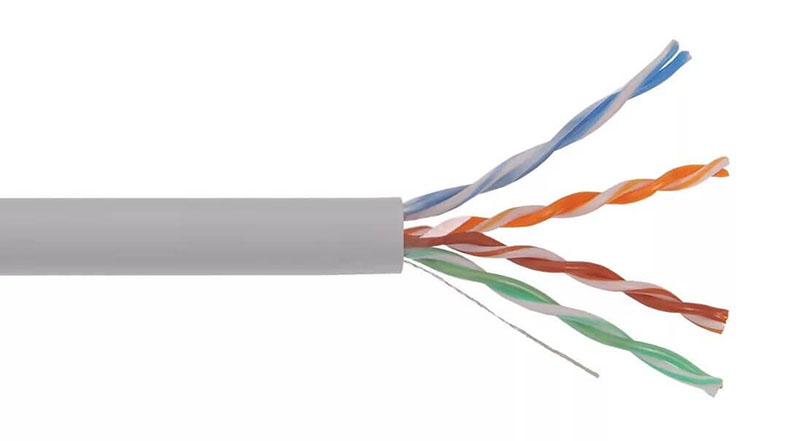
FTP – отличается от UTP наличием экрана, сделанным из тонкой фольги.
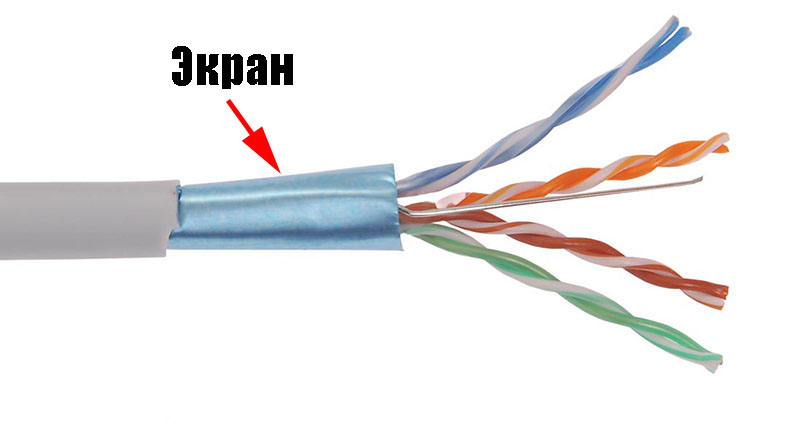
SFTP — в этот провод помимо экрана добавили оплетку из металла, чтобы не было разрывов на больших пролетах.

S/STP, STP – кабель с двойным экраном, один общий, второй экранированная каждая пара. Благодаря этому данный провод можно пробрасывать на расстояния более 100 метров. Также его используют при прокладке возле электрических проводов.

SF/UTP – Кабель, в котором сочетаются экран и оплетка из металла.

Существует одножильная и многожильная витая пара.
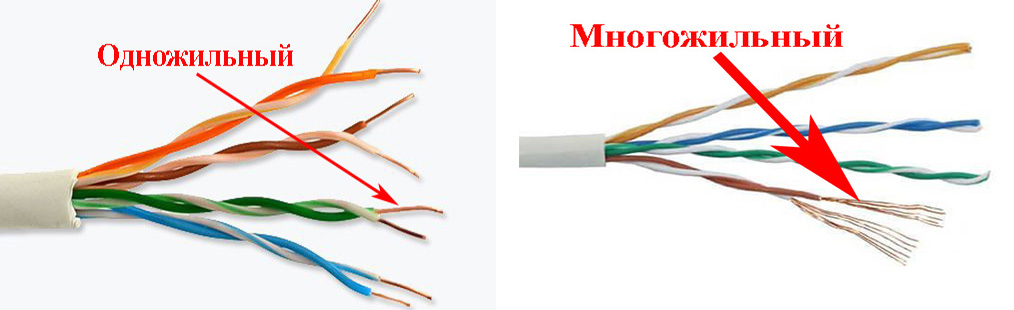
- Минус одножильной в том, что она плохо гнется, но при этом показатели передачи данных лучше. Проще выполнить обжим, расстояния прокладки больше.
- Многожильный сетевой кабель наоборот, отлично гнется, зато расстояние, на которое можно протянуть значительно меньше. При обжатии из-за хрупкости возникают проблемы, приходиться по несколько раз обжимать. Такой провод хорошо подходит для мест, где при проводке много изгибов.
Категории сетевого провода

Для проведения проводного интернета используют категории CAT5, CAT5e,CAT6, CAT6a. Определить какая категория у вашей витой пары несложно, можно просто посмотреть на внешней оболочке. Защитная оболочка бывает разного цвета: серая самая распространенная, обычная витая пара, оранжевая используется в деревянных постройках, потому что она негорючая.

Сколько проводов в витой паре
Чаще всего вы можете встретить кабель lan состоящий из двух пар (это 4 провода), или из четырех пар (это 8 проводов). Отличие у них в пропускной способности, если 2 парный провод может пропустить до 100 Мб, то 4 парный может больше. Часто в 4 парном проводе используют 2 пары для питания оборудования (свитч, точка доступа). Однозначно рекомендуем брать сразу 4 парную витую пару, хоть для передачи интернета и необходимо лишь 2 пары, не стоит забывать об обрывах. Оборвется у вас один провод, не проблема, у вас есть запасные 4 провода.
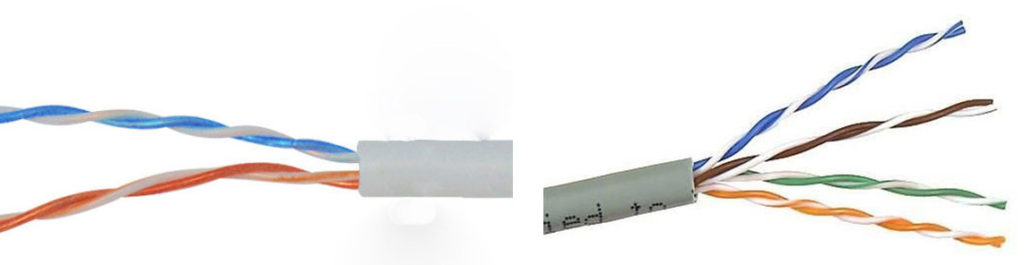
Необходимые инструменты для обжатия витой пары
Берем ethernet кабель. Определиться с выбором можно почитав нашу статью выше.

Покупаем в компьютерном магазине коннекторы рж 45. Берите с запасом, не всегда получается с первого раза обжать.

Клещи для обжима (Кримпер), необходимые для обжатия контактных разъемов. Есть кримперы которыми можно обжимать только определенные разъемы, а бывают многофункциональные. В таких клещах разъемов несколько, поэтому можно обжимать разные штекера. Приобрести такой кримпер, а также весь необходимый инструмент для обжима, можно в LANart перейдя по данной ссылке.

Защитные колпачки для разъемов RJ 45. Полезная вещь, они не дадут выскочить коннектору RG-45 при перепаде температуры(к примеру ночью -8 градусов, а днем +5) из гнезда в роутере, свитче, ноутбуке.

Схема расположения проводов
Как вы уже поняли провода в штекере необходимо как то расположить по какому-то порядку. Порядок этот называется «распиновка». У нас можно выделить два варианта расположения проводов: первый — 568в (прямой), второй – 568а (перекрестный).
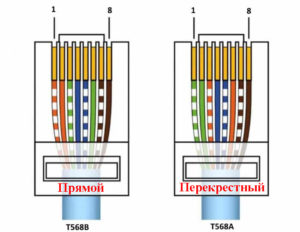
Прямое обжатие выполняется, когда необходимо соединить ноутбук с маршрутизатором, свитчем. Перекрестное обжатие витой пары делают, когда нужно объединить ПК с ПК, маршрутизатор с маршрутизатором. Прямая распиновка (568в) более распространенная.
Прямой способ подключения
Как должны располагаться провода в штекере RG 45 при прямой распиновки, мы покажем ниже на фото.
Почему эту схему распиновки назвали прямой? Да потому что, кабель в rj 45 штекере с двух сторон обжимается одинаково по цветам.
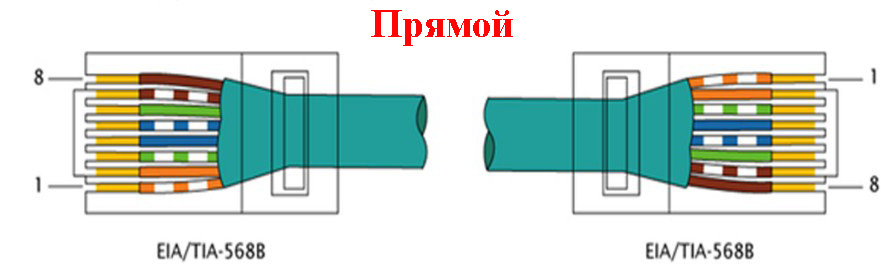
Перекрестный способ подключения
Схема расположения проводов при перекрестной распиновки приведена ниже. Здесь мы видим, что на другой стороне витая пара обжата в перевернутом порядке.
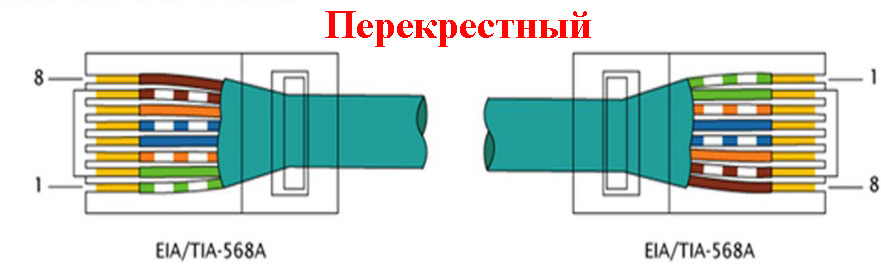
Распиновка для двухпарного сетевого кабеля
Ещё одна схема для прямого обжатия, двух парной (4 жилы) витой пары.
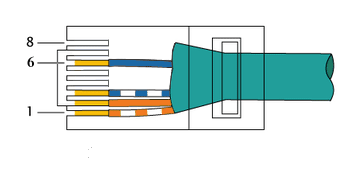
Для облегчения процесса обжатия на большинство коннекторах rj 45, возле каждого контакта стоит цифра. При помощи наших схем, на которых также есть нумерация, вам будет легче ориентироваться, куда засовывать тот или иной провод.
Процесс обжимания витой пары
Ну что, пора узнать как правильно можно обжать витую пару. Приступаем к этому этапу прямо сейчас. Делаем замер кабеля, отрезаем с запасом 0.5 метра. Чтобы не повредить внутренние жилы делайте следующим образом: выполните небольшой надрез на защитной оболочке, а потом просто в этом месте сгибайте. На месте надреза оболочка лопнет, провода откусите кусачками.
- Замеряем от края 20 мм и удаляем изоляцию провода.
- Все жилы раскручиваем, рассортировываем по схеме (с которой вы определились).
- Зажимаем плотно пальцами все жилы, выложенные по цветам схемы и кусачками ровно откусываем.
- Берем штекер RG 45, переворачиваем его, чтобы защелка смотрела вниз и не спеша засовываем все провода в коннектор. Они должны равномерно войти в желобки. Не получается с первого раза? Не беда, пробуем ещё раз.
- Без фанатизма, продвигаем провода равномерно до конца, пока не почувствуете, что они уперлись. Посмотрите визуально все ли жилы дошли до конца. Защитная оболочка должна также войти в штекер, при обжиме её должно зажать.
- Придерживая коннектор с вставленной витой парой, не спеша вставляем в клещи для зажима (кримпер). Сжимаем рукой. Все готово, у вас все замечательно получилось.
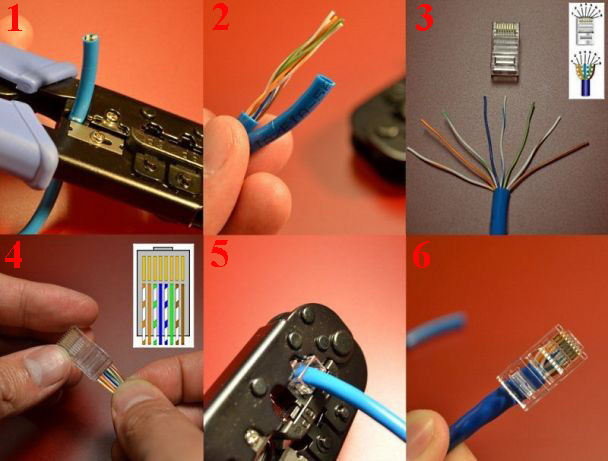
Выполняем обжимку без инструментов
Процесс отличаться будет, отсутствием специального инструмента, для обжима. Вам не придется делать ненужные затраты, покупать клещи, ради того чтобы пару раз обжать кабель с rj 45. Заключается метод в том, что функцию кримпера у нас выполнит отвертка или обычный нож. После того как все жилы будут вставлены, берем отвертку и прикладываем его к металлическим контактам на коннекторе, слегка придавливаем. Так нужно будет сделать с каждым контактом.

Обжимаем безынструментальный коннектор
Существуют коннекторы для которых клещи не нужны. Здесь необходимо просто пальцами хорошо нажать и все. Правда, цена на такой штекер совсем не маленькая. Поэтому стоим задуматься, стоит ли оно того. Принцип обжатия прост, каждую жилу заводим сверху в пазы, после того как все провода уложите, закройте плотно обе половинки корпуса. Производит такие коннекторы фирма «Nikomax», а в России «СУПР».

Проверяем качество выполненного обжатия
После любой выполненной работы необходимо её проверить. Чем мы сейчас и займемся.
Первый способ — тестер кабельный
Покупаем тестер кабельный, который может определить качество провода, качество обжима кабеля интернет, обнаружить обрывы. Из-за этих всех неполадок работать интернет на ПК не будет. Разобраться, как ним пользоваться несложно. Инструкция думаем тоже не понадобится. А вот немного денег потратить придется.

Второй вариант — мультиметр
У большинства хозяев в доме есть обычный тестер. Выставляем функцию «прозвон», и приступаем прозванивать каждый цвет на двух концах кабеля.

Третий способ — подключение устройства, с другими устройствами
После обжатия необходимо выполнить прямое подключение. Втыкаем один конец в сетевую карту компьютера, а второй можно вставить в роутер или свитч. Как подключить и настроить роутер, почитайте в другой нашей статье. Если все хорошо, тогда на ПК исчезнет красный крестик на сетевом адаптере, а на роутере загорится светодиод. Если нет роутера или свитча, тогда можно выполнить соединения напрямую двух компьютеров.

Ошибки, допущенные при обжатии
Неправильная рассортировка перед обжатием жилы по цвету. Некоторые недобросовестные производители цвет оплетки каждого провода делают очень тусклым, поэтому многие люди при слабом освещении путают бело-зеленую с бело-синей парой. Будьте внимательны.

Каждый проводник в коннекторе должен до предела вставлен. Внимательно проверьте все ли кончики видны.

Необходимо чтобы защитная оболочка витой пары на 0.5 мм — 0.7 мм входила в коннектор. При обжимании её также прижимают, благодаря этому вырвать проводки при вытаскивании из гнезда ноутбука намного сложнее.

Имейте ввиду, что кримпер не вечный, и с годами начинает все чаще обжимать с браком. Коннекторы также делятся на хорошие по качеству и плохие, поэтому лучше взять проверенные, не экономить. Даже опытный монтажник который знает как нужно обжать витую пару, с таким инструментом наделает много косяков.

Заключение
В статье мы рассмотрели, как можно обжать кабель лан, все способы и варианты. Как после обжатия проверить работоспособность выполненной работы и на что обратить внимание, чтобы не допустить ошибок. Надеемся, статья была для вас полезная. Вы поняли как можно обжать интернет кабель, чтобы у вас это получилось с первого раза.